太阳能电池背板,梅州视窗电影,蝴蝶吻花山
对node工程进行压力测试与性能分析
上周在上线前,为了看下系统能承受多大的并发和并发下的负载情况,进行了一轮压测。在压测过程中,发现服务器的cpu飚的的非常高,而tps,接口耗时、服务可用等都是正常的,卧槽,这就奇了怪了,自己想了半天也没想出为啥,不得已求助了大佬,大佬说先查看 cpu processor what这是啥??虽然听不懂,但可以查嘛╭(╯^╰)╮,可还没等我查出来,大佬直接上手,一顿骚操作,便找出了原因~ 这着实让自己汗颜啊,内功远远不足啊,回来网上找了资料,恶补一把如何分析node工程中的性能问题在开发过程中,因为过于只关注了业务逻辑的实现,一些可能出现性能的点被忽略掉,而且这些点只能在量稍微大些的并发场景下才会出现,忘了在哪看到一句话 可能会出问题的点,便一定会出问题 性能问题进行分析必不可少
样例项目
为了便于演示,写了个简单的小例子
// app.js
const crypto = require('crypto')
const koa = require('koa')
const router = require('koa-router');
const app = new koa();
const router = new router();
router.get('/crypto', async(ctx, next) => {
const salt = crypto.randombytes(128).tostring('base64')
const hash = crypto.pbkdf2sync('crypto', salt, 10000, 64, 'sha512').tostring('hex')
ctx.body = { hash: hash }
console.log(hash)
ctx.status = 200
next()
});
let reqnum = 0
router.get('/empty', async(ctx, next) => {
ctx.body = { hash: 'empty' }
reqnum++;
ctx.status = 200
next()
});
app.use(router.routes()).use(router.allowedmethods());
app.listen(3000, () => {
console.log("listen 3000")
})
复制代码
基于koa2,有两个路由,一个/crypto,其中的业务逻辑是,使用crypto库对字符串;一个是 /empty,没有业务逻辑的接口,就是个空接口
压力测试
压力测试工具市面上有很多种,就不一一列举了,在社区看到有人推荐 autocannon ,就对这个工具做个介绍,官方的简介是 fast http/1.1 benchmarking tool written in node.js ,使用node编写的压测工具,能比wrk生成更多负载。
install
npm i autocannon -g npm i autocannon --save
use
提供两种使用方式
命令行 autocannon -c 100 -d 5 -p 2 https://127.0.0.1:3000/test 简单快速 api调用 autocannon(opts[, cb]) 便于编写脚本
关键参数有这么几个
-c/--connections num 并发连接的数量,默认10 -p/--pipelining num 每个连接的流水线请求请求数。默认1 -d/--duration sec 执行的时间,单位秒 -m/--method method 请求类型 默认get -b/--body body 请求报文体
还有很多参数,大家可以查看官网文档
report
下图是对 /empty 接口压测 autocannon -c 100 -d 5 -p 1 https://127.0.0.1:3000/empty 结果如下
可看到,每秒有100个链接,每个链接一个请求,持续5秒,一共产生 31k 次请求。 报告分三部分,第一行表示接口的延迟,第二行表示每秒的请求数(tps),第三行表示每秒返回的字节数。那么,延迟越低,tps越高,就表示接口性能越好,因为empty 是个空接口,所以它的tps=6221还不错,响应时间也很快,我们换成 /crypto 接口在试试
立马看出差距了,这个接口tps只有77,接口耗时达到了1100ms,说明这个接口有很大的优化空间啊
生成性能文件与分析
通过压测工具我们找到了有问题的接口,那接下来,就要对接口进行剖析了,可是光看接口代码,不好分析啊,毕竟没有说服力,我们就需要一份性能报告,用数据说话,下面介绍这个两个方法给大家
v8 profiler
v8 官方已经为大家考虑到这点了,提供了profiler工具 使用方式也很快捷,步骤如下(以app.js为例)
生成报告
在启动命令中加上 –prof ,如 node --prof app.js ,在项目根目录会生成isolate-xxxxxxx-v8.log格式的文件,用来记录运行期间的调用栈和时间等信息,其中内容如下(文件较大,就截取最顶端一小截)
v8-version,6,1,534,47,0
shared-library,"c:\program files\nodejs\node.exe",0x7ff7505f0000,0x7ff751c0f000,0
shared-library,"c:\windows\system32\ntdll.dll",0x7ff8718a0000,0x7ff871a61000,0
shared-library,"c:\windows\system32\kernel32.dll",0x7ff870590000,0x7ff87063d000,0
shared-library,"c:\windows\system32\kernelbase.dll",0x7ff86e830000,0x7ff86ea18000,0
shared-library,"c:\windows\system32\ws2_32.dll",0x7ff86ee00000,0x7ff86ee6b000,0
复制代码
分析报告
对刚刚生成的log文件分析,还是使用官方提供的工具 node --prof-process isolate-xxxxxxxx-v8.log,生成结果如下(去掉无用的部分)
statistical profiling result from isolate-00000209b99a60a0-v8.log, (17704 ticks, 8 unaccounted, 0 excluded).
[shared libraries]:
ticks total nonlib name
13795 77.9% c:\windows\system32\ntdll.dll
...
[javascript]:
ticks total nonlib name
12 0.1% 11.3% builtin: callfunction_receiverisany
...
[c++]:
ticks total nonlib name
[summary]:
ticks total nonlib name
94 0.5% 88.7% javascript
0 0.0% 0.0% c++
8 0.0% 7.5% gc
17598 99.4% shared libraries
8 0.0% unaccounted
[c++ entry points]:
ticks cpp total name
[bottom up (heavy) profile]:
note: percentage shows a share of a particular caller in the total
amount of its parent calls.
callers occupying less than 1.0% are not shown.
ticks parent name
13795 77.9% c:\windows\system32\ntdll.dll
3795 21.4% c:\program files\nodejs\node.exe
3768 99.3% c:\program files\nodejs\node.exe
3287 87.2% function: ~pbkdf2 crypto.js:633:16
3287 100.0% function: ~exports.pbkdf2sync crypto.js:628:30
3287 100.0% function: ~router.get d:\github\webapp\js\usen\app.js:8:23
3287 100.0% function: ~dispatch d:\github\webapp\js\usen\node_modules\_koa-compose@3.2.1@koa-compose\index.js:37:23
...
复制代码
报告包含六部分:shared libraries、javascript、c++、summary、c++ entry points 和 bottom up (heavy) profile,[javascript] 部分列出了 javascript 代码执行所占用的 cpu ticks(cpu 时钟周期),[c++] 部分列出了 c++ 代码执行所占用的 cpu ticks,[summary] 列出了各个部分的占比,[bottom up] 列出了所有 cpu 占用时间从大到小的函数及堆栈信息。根据 3287 87.2% function: ~pbkdf2 crypto.js:633:16 可看出这个函数消耗了 87.2% 的cpu
文件的方式不直观,那我们换个ui界面的,步骤如下 先clone v8的仓库下来 git clone https://github.com/v8/v8.git 将日志文件转换成 json格式 node --prof-process --preprocess isolate-xxxxxxxxxx-v8.log > v8.json 打开 v8/tools/profview/ 文件,是个静态界面,在界面中心选择刚生成的 v8.json文件,文件解析成功后,界面如下
具体的功能就不一一解释啦,我们逐层展开,寻找耗时的点,很快便找到耗cpu的地方,如下图
node占比是45%,其中 pbkdf2 crypto.js便占用了92%
v8-profiler
除了官方提供之外,我们还可以选择开源大佬的库,v8-profiler ,这个库的创建的时间比较早,6年前便创建了,最近一次更是在一年半前,社区评价还是不错的
生成报告
生成方式很简单,不足的是,需要硬编码在项目中,如下
profiler.startprofiling('', true);
settimeout(function() {
var profile = profiler.stopprofiling('');
profile.export()
.pipe(fs.createwritestream(`cpuprofile-${date.now()}.cpuprofile`))
.on('finish', () => profile.delete())
}, 1000);
复制代码
解析报告
chrome
我们的大chrome要出马啦,在chrome的控制台,有一栏 javascript profile 如下图
点击load,选择刚刚生成的文件,解析后如下
逐层查看,便了然
flamegraph-火焰图
使用 flamegraph 生成酷炫的火焰图,用在报告那是酷炫的一逼,官网图如下
使用方式就不细说啦
v8-analytics
这个是社区大佬们,写的一个开源库 v8-analytics,官方介绍如下
解析v8-profiler和heapdump等工具输出的cpu & heap-memory日志,可以提供
v8引擎逆优化或者优化失败的函数标红展示以及优化失败原因展示 函数执行时长超过预期标红展示 当前项目中可疑的内存泄漏点展示
对应的命令如下
va test bailout --only 这个命令可以只把那些v8引擎逆优化的函数列出来展示。
va test timeout 200 --only 这个命令可以只把那些执时长超过200ms的函数列出来展示。
va test leak 可疑展示出测试的heapsnapshot文件中可疑的内存泄漏点。
这个库的好处是,省的我们一个个去点开查找,这样可以更加便于我们筛选问题啦~
如对本文有疑问,请在下面进行留言讨论,广大热心网友会与你互动!! 点击进行留言回复



css3 flex布局 justify-content:space-between 最后一行左对齐
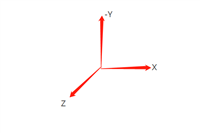

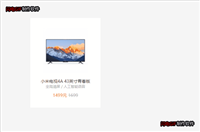
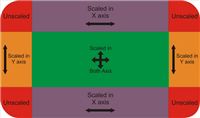
网友评论